内存卡坏了数据怎么恢复?
当今社会,我们每个人都拥有多个电子设备,有些设备是自带的存储,而有更多设备都是用内存卡进行存储。部分用户将内存卡连接到计算机上时,电脑上出现了“该卡无法访问,因为该文件或目录已损坏且无法读取”的系统提示。这种情况下想要要恢复所有数据并重新使用该内存卡,需要先修复损坏的内存卡,然后恢复丢失的文件。那内存卡坏了数据恢复怎么操作呢?小编今天就教大家一招实用的方法。
第一部分:如何修复损坏的内存卡
很多用户在移动设备上浏览数据文件的时候,经常会出现“SD卡已损坏,请尝试重新格式化”的提示,如果进行下一步操作,整张SD卡上的所有数据都会丢失。正确的做法是在完成修复操作之前,要停止使用损坏的内存卡,否则你可能会因数据覆盖而导致数据恢复失败。只要你的内存卡实际上没有物理损坏,计算机仍然可以识别它,你就可以按照下面的方法来修复逻辑错误。
1.使用系统自带的CMD工具修复损坏的内存卡
“chkdsk”命令是损坏内存卡修复的首选方法,下面是具体的操作步骤。
- 步骤1: 使用读卡器将SD卡连接计算机;
- 步骤2: 转到开始菜单,在搜索栏中输入“ cmd ”,按回车键,你将在程序列表中看到“ cmd.exe ”;
- 步骤3: 单击“ cmd.exe ”,打开命令行窗口;
- 步骤4: 输入“ chkdsk / X / f [sd card letter]: ”或“ chkdsk [sd card letter]:/ f ”。
注:最后一个字母根据你内存卡的盘符进行。

完成所有这些步骤后,Windows将开始检查并修复内存卡的文件系统。这个修复过程会持续几分钟,如果你在命令窗口中看到“Windows已对文件系统进行了更正”,那么损坏的内存卡数据恢复已成功,你可以再次查看数据。
2.使用系统内置的功能扫描并修复SD卡
如果你不习惯使用cmd修复内存卡,还可以右键单击SD卡,然后从属性菜单中选择修复逻辑错误,下面是详细操作步骤。
- 第1步: 将SD卡连接到计算机;
- 第2步: 打开“我的电脑”>“SD卡”;
- 第3步: 右键单击SD卡并选择属性;
- 第4步: 点击“工具”选项卡;
- 第5步: 单击“检查”按钮选择检查并修复损坏的SD卡;
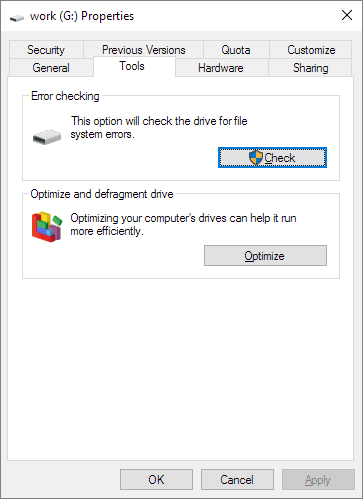
第二部分:如何恢复损坏内存卡中的数据
成功修复内存卡后,计算机即可访问和识别内存卡。如果文件仍在内存卡上,请尽快将内存卡的数据备份到其他位置。如果有文件丢失,请在专业数据恢复软件如万兴恢复专家的帮助下进行内存卡数据恢复,下面是具体操作方法。
步骤1在电脑上运行万兴恢复专家程序,并通过读取器将内存卡连接到电脑上。待程序识别了内存卡之后,勾选并点击右下角的“开始”按钮;

步骤2程序就会立即针对内存卡进行全盘扫描,如果内存卡的数据比较多的话,将耗费较多的时间,请耐心等待;

步骤3完成扫描之后,你可以预览并恢复这些数据。

总结:
万兴恢复专家这款软件简单易操作,且方便快捷,如果你遇到内存卡坏了数据恢复的问题,请遵循此操作步骤,你将安全快速地恢复你的内存卡数据。当然,数据无价,在存储数据的时候还是要使用安全的内存卡,并且要定期进行更换,对于重要的数据也要及时备份。




